كيفية إصلاح خطأ داخلي لجدول الفيديو على نظام التشغيل Windows 10؟
نشرت: 2018-12-27إصلاح هذه المشكلة بسرعة
استخدم أداة مجانية آمنة طورها فريق خبراء Auslogics.
- سهل الاستخدام. فقط قم بالتنزيل والتشغيل ، لا حاجة للتثبيت.
- آمن. يتم عرض برنامجنا على CNET ونحن شريك فضي لمايكروسوفت.
- حر. نحن نعني ذلك ، أداة مجانية تمامًا.
اطلع على مزيد من المعلومات حول Auslogics. يرجى مراجعة اتفاقية ترخيص المستخدم النهائي وسياسة الخصوصية.
يجب ألا تقلق كثيرًا عندما تواجه خطأ داخلي في برنامج جدولة الفيديو. بعد كل شيء ، يعد خطأ Blue Screen of Death هذا أمرًا شائعًا في الإصدارات المختلفة من نظام التشغيل Windows. من السهل العثور على إصلاحات للخطأ الداخلي لجدول الفيديو لأن العديد من الأشخاص قد تأثروا بهذه المشكلة. في هذا المنشور ، سنشارك الحلول معك.
ما هو الخطأ الداخلي لجدول الفيديو؟
عندما تواجه خطأ داخلي في برنامج جدولة الفيديو ، سيتجمد جهاز الكمبيوتر الخاص بك لبضع دقائق. يظهر هذا عادةً أثناء إعادة تشغيل الكمبيوتر. تجدر الإشارة إلى أن هذا الخطأ ناتج عن مشاكل في بطاقة الرسومات ، وملفات النظام الفاسدة ، وتغييرات البرامج / الأجهزة غير المتوافقة ، وعدوى البرامج الضارة ، ومفاتيح تسجيل Windows التالفة ، وبرامج تشغيل الرسومات القديمة. إذا كنت تريد معرفة كيفية إصلاح الخطأ الداخلي لـ Stop Code Video Scheduler ، فاقرأ هذا المنشور وابحث عن الحل الأفضل لك.
الطريقة الأولى: تشغيل فحص كامل للنظام
من المحتمل أن تكون الإصابات بالبرامج الضارة قد تسببت في ظهور الخطأ الداخلي لجدول الفيديو. لتحديد ما إذا كان هذا صحيحًا ، يُنصح بإجراء فحص كامل للنظام على جهاز الكمبيوتر الخاص بك. يمكنك القيام بذلك باستخدام Windows Defender. فيما يلي الخطوات:
- انتقل إلى شريط المهام الخاص بك وانقر فوق رمز البحث.
- اكتب "Windows Defender" (بدون علامات اقتباس).
- انقر نقرًا مزدوجًا فوق Windows Defender Security Center من النتائج لتشغيله.
- بمجرد تشغيل مركز حماية Windows Defender ، انتقل إلى القائمة الموجودة على اليسار ، ثم انقر فوق الحماية من الفيروسات والتهديدات.
- الآن ، انتقل إلى الجزء الأيمن وانقر فوق الارتباط تشغيل فحص متقدم جديد.
- في نافذة Advanced Scans ، حدد خيار Full Scan.
- انقر فوق المسح الآن.
نصيحة للمحترفين: إذا كنت تريد طريقة أكثر فاعلية للتخلص من البرامج الضارة ، فنحن نوصي باستخدام Auslogics Anti-Malware. من الممكن أن يفوت Windows Defender العناصر المشبوهة ، لا سيما العناصر الأكثر خداعًا. من ناحية أخرى ، يمكن لـ Auslogics Anti-Malware اكتشاف البرامج الضارة حتى عندما تعمل بشكل سري في الخلفية.
الطريقة 2: التحقق من تلف ملف النظام ومحرك الأقراص الثابتة
يمكن أن يظهر الخطأ الداخلي لجدول الفيديو أيضًا بسبب تلف ملفات النظام والقرص الصلب. يمكنك اتباع الإرشادات أدناه للتحقق مما إذا كانت هذه هي الحالة.
- على لوحة المفاتيح ، اضغط على Windows Key + S.
- داخل مربع البحث ، اكتب "موجه الأوامر" (بدون علامات اقتباس).
- من النتائج ، انقر بزر الماوس الأيمن فوق موجه الأوامر ، ثم حدد تشغيل كمسؤول من الخيارات.
- للمتابعة ، انقر فوق "نعم".
- بمجرد تشغيل موجه الأوامر ، قم بتشغيل هذا الأمر:
chkdsk / f / r
- الآن ، اضغط على Y على لوحة المفاتيح.
- لتنشيط فحص القرص الصلب ، تحتاج إلى إعادة تشغيل جهاز الكمبيوتر الخاص بك.
- بمجرد إعادة تشغيل جهاز الكمبيوتر الخاص بك ، انقر فوق رمز البحث على شريط المهام.
- الآن ، اكتب "cmd" (بدون علامات اقتباس) داخل مربع البحث.
- انقر بزر الماوس الأيمن فوق موجه الأوامر من النتائج ، ثم انقر فوق تشغيل كمسؤول.
- قم بتشغيل الأمر التالي:
sfc / scannow
سوف يستغرق مدقق ملفات النظام بضع دقائق لاكتشاف وإصلاح ملفات النظام المعيبة في جهاز الكمبيوتر الخاص بك. تحتاج إلى الانتظار بصبر حتى تكتمل العملية. بمجرد الانتهاء من ذلك ، تحقق من اختفاء الخطأ الداخلي لجدول الفيديو.

الطريقة الثالثة: تحديث برنامج تشغيل الرسومات الخاص بك
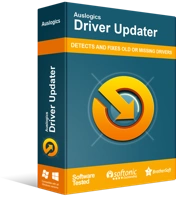
حل مشكلات الكمبيوتر باستخدام برنامج التشغيل المحدث
غالبًا ما ينتج أداء الكمبيوتر غير المستقر عن برامج تشغيل قديمة أو فاسدة. يقوم Auslogics Driver Updater بتشخيص مشكلات برنامج التشغيل ويتيح لك تحديث برامج التشغيل القديمة مرة واحدة أو واحدة في كل مرة لجعل جهاز الكمبيوتر الخاص بك يعمل بشكل أكثر سلاسة
كما ذكرنا ، يمكن أن تتسبب برامج تشغيل الرسومات القديمة في حدوث المشكلة. لذلك ، فإن أحد أفضل الإصلاحات للخطأ الداخلي لجدول الفيديو هو تحديث برامج التشغيل الخاصة بك. إليك طريقة واحدة لتحديث برنامج تشغيل الرسومات بجهاز الكمبيوتر الخاص بك:
- قم بتشغيل مربع الحوار Run بالضغط على Windows Key + R على لوحة المفاتيح.
- بمجرد تشغيل مربع الحوار ، اكتب "devmgmt.msc" (بدون علامات اقتباس) ، ثم انقر فوق "موافق".
- الآن أنت بحاجة للذهاب إلى فئة محولات العرض وتوسيع محتوياتها ،
- انقر بزر الماوس الأيمن فوق بطاقة الفيديو الخاصة بك ، ثم حدد تحديث برنامج التشغيل.
- اتبع التعليمات التي تظهر على الشاشة لإكمال إجراء التحديث.
- بعد تحديث برنامج تشغيل الرسومات الخاص بك ، قم بإعادة تشغيل جهاز الكمبيوتر الخاص بك.
ضع في اعتبارك أنه من الممكن أن يفوت نظامك آخر تحديث لبرنامج تشغيل الرسومات الخاص بك. لذلك ، قد تحتاج إلى الانتقال إلى موقع الشركة المصنعة على الويب للبحث عن الإصدار الصحيح. وغني عن القول أن العملية يمكن أن تستغرق وقتًا طويلاً ومعقدة. علاوة على ذلك ، إذا قمت بتثبيت إصدار برنامج تشغيل غير متوافق ، فقد تتسبب في المزيد من المشكلات لنظام التشغيل الخاص بك.
إذا كنت تريد طريقة أكثر موثوقية وأسهل لتحديث برنامج تشغيل الرسومات الخاص بك ، فيجب عليك استخدام Auslogics Driver Updater بدلاً من ذلك. بعد تثبيت هذا البرنامج ، سيتعرف تلقائيًا على إصدار النظام ونوع المعالج. ما عليك سوى النقر فوق زر وسيتمكن Auslogics Driver Updater من العثور على أحدث برامج التشغيل المتوافقة الموصى بها من قبل الشركة المصنعة. وغني عن القول ، لا داعي للقلق بشأن تثبيت برامج التشغيل الخاطئة.
الطريقة الرابعة: تثبيت تحديثات Windows المتوفرة
من المحتمل وجود تصحيحات نظام معيبة أو قديمة في نظامك ، مما يتسبب في ظهور أخطاء الموت الزرقاء مثل الخطأ الداخلي لجدول الفيديو. على هذا النحو ، تحتاج إلى ترقية تصحيحات النظام للتخلص من المشكلة. فيما يلي الخطوات:
- افتح تطبيق الإعدادات بالضغط على Windows Key + I على لوحة المفاتيح.
- حدد التحديث والأمان من الخيارات.
- انتقل إلى الجزء الأيسر ، ثم انقر فوق التحقق من وجود تحديثات.
- بمجرد تنزيل التحديثات ، قم بتثبيتها عن طريق إعادة تشغيل جهاز الكمبيوتر الخاص بك.
بعد إضافة التحديثات إلى جهاز الكمبيوتر الخاص بك ، تحقق من إصلاح الخطأ الداخلي لجدول الفيديو.
الطريقة الخامسة: إزالة البرامج أو الأجهزة المثبتة حديثًا
قد تؤدي أيضًا البرامج أو الأجهزة المثبتة مؤخرًا إلى تشغيل الخطأ الداخلي لجدول الفيديو. لذلك ، نقترح إزالة المكونات المضافة مؤخرًا لحل المشكلة. لإلغاء تثبيت أحدث البرامج من جهاز الكمبيوتر الخاص بك ، ما عليك سوى اتباع الخطوات التالية:
- انقر فوق رمز البحث الموجود على شريط المهام.
- اكتب "التطبيقات والميزات" (بدون اقتباسات) ، ثم اضغط على Enter.
- انقر على القائمة المنسدلة بجوار فرز حسب ، ثم حدد تاريخ التثبيت.
- الآن ، ابحث عن البرنامج الذي قمت بتثبيته مؤخرًا ، ثم انقر فوقه.
- حدد إلغاء التثبيت.
إذا أضفت مؤخرًا قطعة من الأجهزة إلى جهاز الكمبيوتر الخاص بك ، فحاول فصلها لحل المشكلة. أعد تشغيل نظامك ، ثم تحقق مما إذا كان الخطأ قد اختفى.
هل يمكنك اقتراح إصلاحات أخرى للخطأ الداخلي لجدول الفيديو؟
اسمحوا لنا أن نعرف في التعليقات أدناه!
